win10下载路径怎么修改
- 分类:Win10 教程 回答于: 2022年08月30日 09:30:00
通常情况下win10下载的软件默认的安装路径是在系统盘c盘的,不过这样容易导致c盘空间内存变小,因此就想要更改win10应用商店下载路径,以此来保证系统盘的速度以及容量,但又不知道win10下载路径怎么修改,下面小编就跟大家分享下win10下载路径怎么修改的教程,我们一起来看看吧。
工具/原料:
系统版本:win10系统
品牌型号:联想YOGA 14s
方法/步骤:
1.鼠标双击“此电脑”打开文件管理器。
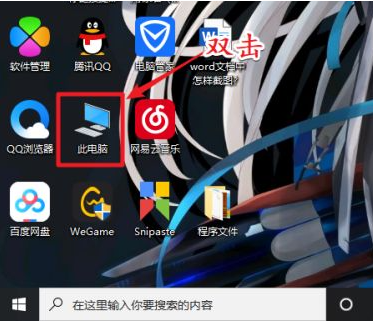
2.鼠标右键点击文件管理器左侧列表中的“下载”。
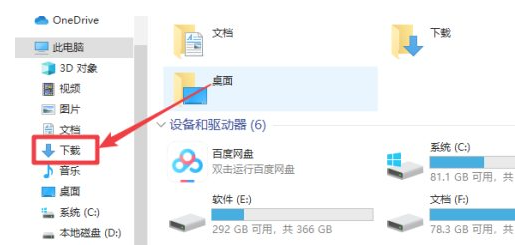
3.点击鼠标右键菜单中的“属性”选项。
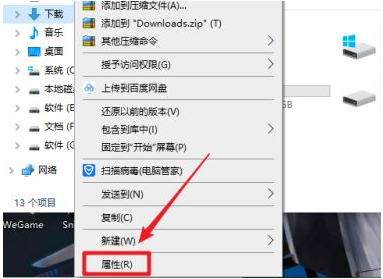
4.鼠标点击“属性”面板上的“位置”选项。

5.点击“位置”中的“移动”即可。

6.在文件管理器中选择修改的文件夹即可。

7.选择文件夹之后,点击返回属性面板,点击属性面板上的“确定”保存设置就可以啦。
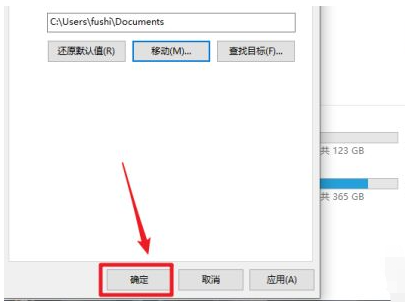
总结:
上述就是win10下载路径怎么修改的教程啦,希望能帮助到大家。
 有用
26
有用
26


 小白系统
小白系统


 1000
1000 1000
1000 1000
1000 1000
1000 1000
1000 1000
1000 1000
1000 1000
1000 1000
1000 1000
1000猜您喜欢
- win10系统重装设置U盘启动的教程..2022/01/15
- win10系统下载软件总被阻止怎么办..2022/08/19
- 笔记本怎么重装系统win102022/06/03
- win10系统重装教程,附带安装密钥激活码..2024/04/19
- 如何重装电脑系统win102022/08/05
- Win10家庭版升级专业版:提升系统功能,享..2023/11/30
相关推荐
- 戴尔win10家庭版升级专业版教程..2021/03/17
- 教你win10家庭版添加hyper如何操作..2020/09/17
- 戴尔win10重装系统教程2023/11/02
- 详细教您win10如何取消开机密码..2019/02/15
- win10升级win11数据会丢失吗的介绍..2021/11/22
- Win10电脑安装指南2024/01/09














 关注微信公众号
关注微信公众号



